
手机如何编辑微信电脑文件 如何在手机微信上编辑word文档
发布时间:2023-09-04 08:39:21 来源:三公子游戏网
手机如何编辑微信电脑文件,如今手机已经成为了人们日常不可或缺的工具,尤其是微信这种聊天软件更是深受大众喜爱,虽然微信的功能越来越完善,但一些操作却需要在电脑上完成,比如需要编辑的word文档。那么如何在手机微信上编辑word文档呢?其实只需要下载一个名为WPS的应用程序就可以轻松实现。而如果想要在电脑上编辑微信文件,也有多种方法可供选择。比如可以使用微信电脑版进行操作,或者将文件发送到电脑端进行编辑,亦或将文件存储到云端中进行合作编辑。无论哪种方式,都可以方便快捷地实现在不同设备上编辑微信文件的需求。
微信电脑版word文件怎么在手机上编辑?1、打开并登录上电脑微信,将要发送的文件。拖进聊天框
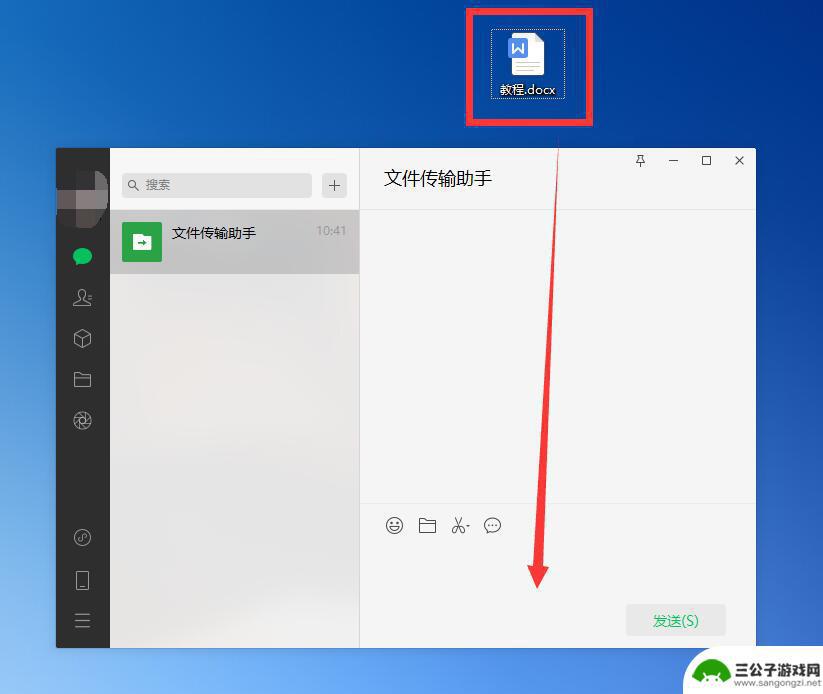
2、在弹窗中点击“发送”
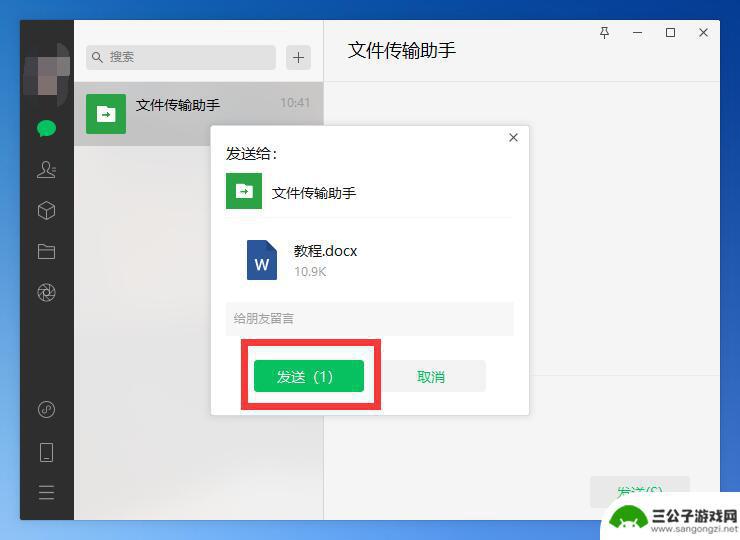
3、打开手机微信找到文件,点击一下打开
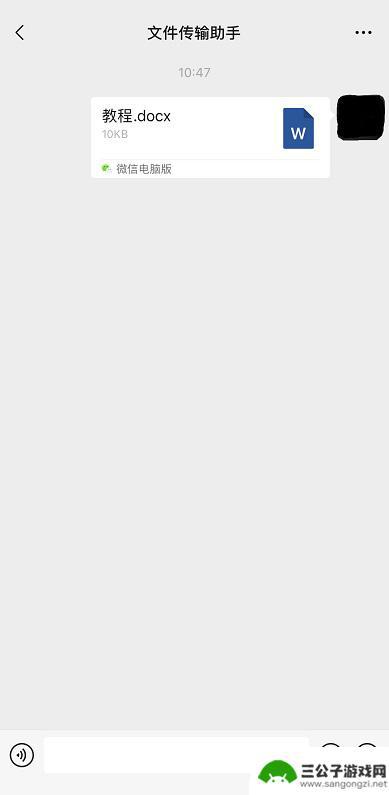
4、点击右上角“···”图标
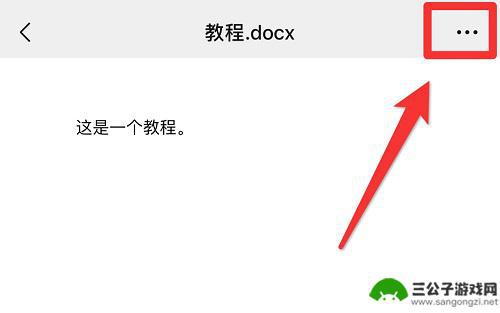
5、滑动找到下载好的“WPS Office”点击打开
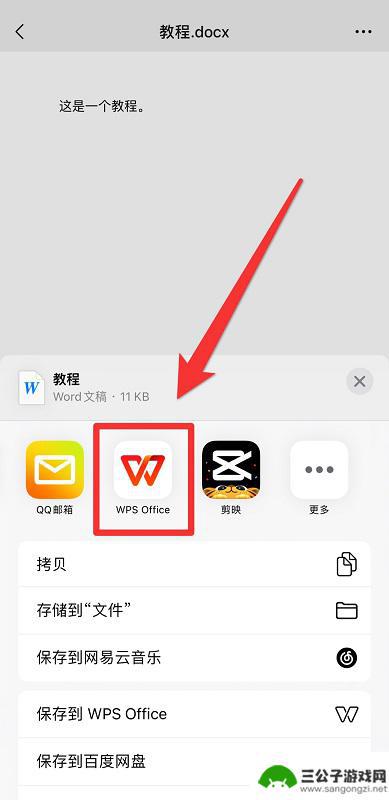
6、点击下方的“仅打开”
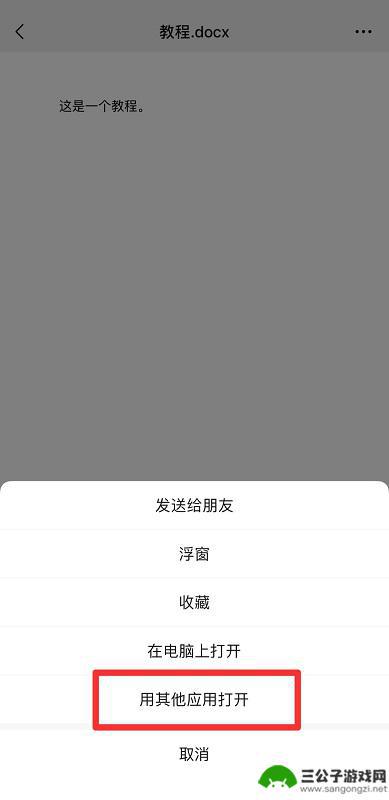
7、进入后,点击左上角的“编辑”
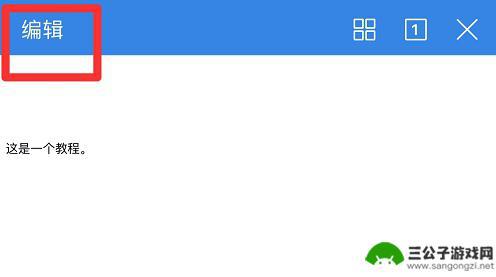
8、然后就可以开始进行编辑了,编辑完后。点击左上角的“完成”
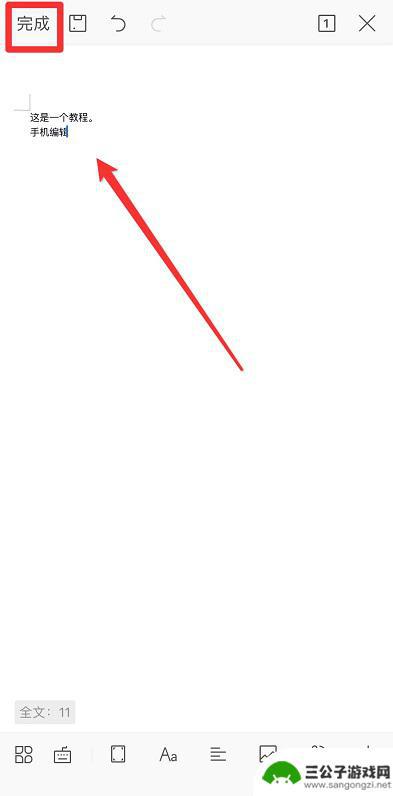
9、点击保存,即完成全部操作。
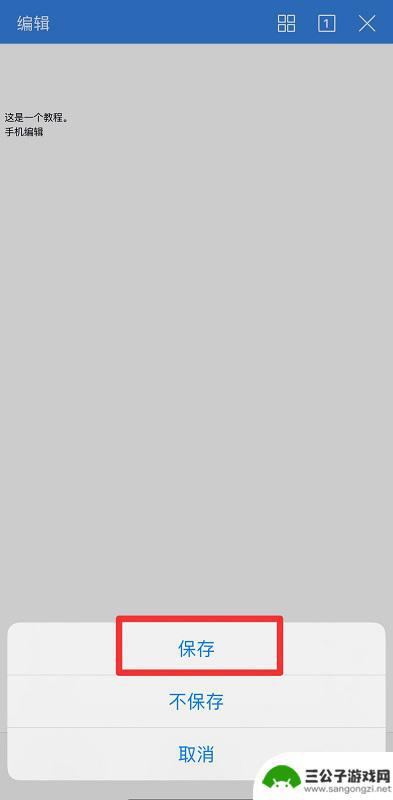
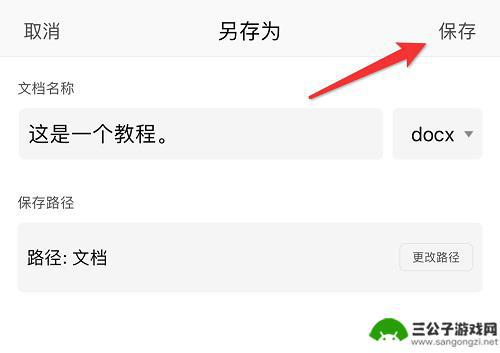
以上是编辑微信电脑文件的方法,如果您遇到这种情况,请按照本文的方法解决,希望本文对您有所帮助。
热门游戏
-
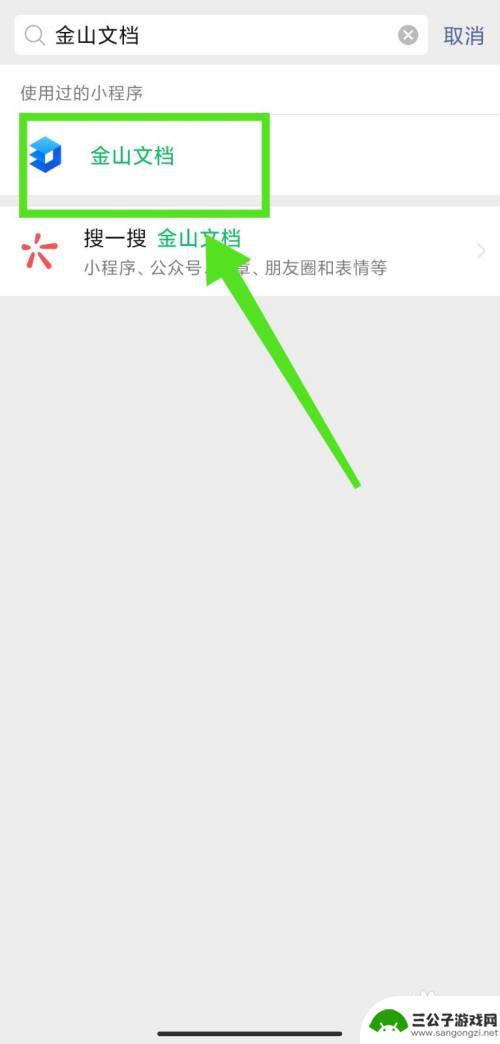
手机金山文档怎么多人编辑 微信金山文档多人在线编辑操作指南
金山文档作为一款便捷的在线办公工具,其多人在线编辑功能为用户提供了更加高效的协作方式,通过微信金山文档,用户可以随时随地与他人共同编辑文档,实时查看对方的操作,快速完成文件的编...
2024-03-05
-
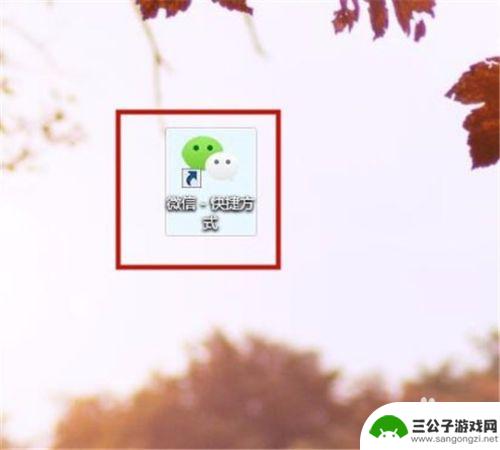
怎么把微信的表格移到桌面 电脑桌面上如何保存微信上的电子版文件
在日常工作和学习中,我们经常会使用微信来传输和收发文件,其中包括电子版的表格文件,有时候我们可能需要将微信上的表格文件保存到电脑桌面上,以便更方便地查看和编辑。怎么才能将微信的...
2024-03-18
-
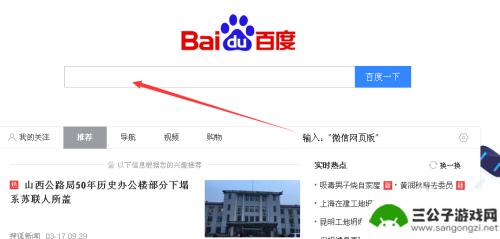
电脑上的word文档怎样发到微信上 电脑上word文档传到微信上
在日常办公和学习中,我们经常会使用到电脑上的Word文档,而随着微信成为我们日常沟通的重要工具,将电脑上的Word文档传送到微信上也变得越来越常见。许多人可能不清楚该如何操作。...
2024-07-02
-
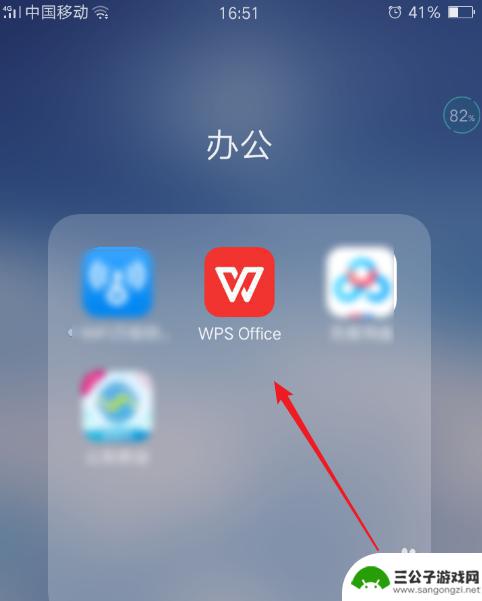
文档怎么编辑表格手机 手机如何编辑excel表格文件
在如今信息爆炸的时代,文档编辑已经成为我们日常工作不可或缺的一部分,而随着移动办公的普及,手机成为了我们最常用的工具之一。手机如何编辑Excel表格文件呢?手机上的Excel编...
2024-11-14
-

怎样用手机编辑文档 手机上word文档编辑方法
手机已成为人们生活中不可或缺的工具,不仅可以用来通讯、浏览网页,还可以通过手机编辑文档,在手机上编辑Word文档的方法多种多样,可以通过安装专门的文档编辑软件,也可以通过在线编...
2024-06-14
-
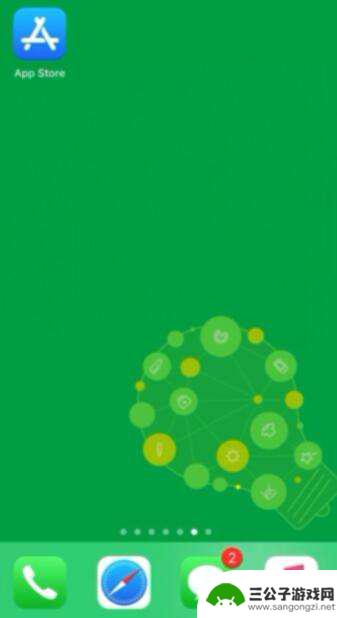
手机怎么做Ward 手机怎么编辑Word文档
在现代社会手机已经成为人们生活中不可或缺的工具之一,随着移动办公的兴起,许多人也开始在手机上进行文档编辑工作。手机如何编辑Word文档呢?在这个快节奏的时代,了解如何在手机上轻...
2024-03-25
-

iphone无广告游戏 如何在苹果设备上去除游戏内广告
iPhone已经成为了人们生活中不可或缺的一部分,而游戏更是iPhone用户们的最爱,让人们感到困扰的是,在游戏中频繁出现的广告。这些广告不仅破坏了游戏的体验,还占用了用户宝贵...
2025-02-22
-

手机图片怎么整体缩小尺寸 如何在手机上整体缩小照片
如今手机拍照已经成为我们日常生活中不可或缺的一部分,但有时候我们拍摄的照片尺寸过大,导致占用过多存储空间,甚至传输和分享起来也不方便,那么如何在手机上整体缩小照片尺寸呢?通过简...
2025-02-22














